こんにちは、Khabravchans!
最近、Tizenのトピックはますます関心を集めていますが、Tizen SDKの初期インストールと開発環境のセットアップのプロセスによって多くの人が混乱しています。 Tizen SDKの知識を簡単にするため、Ubuntu、Xubuntu、およびLubuntuに基づいてTizen SDK Liveイメージを作成することにしました。これらは、Tizen SDKが既にインストールされているOSイメージです。

そのため、フラッシュドライブをもう少し速く使用してください。TizenSDK Liveで起動可能なフラッシュドライブを作成する手順については、katへようこそ。
それでは始めましょう。
Windows PCの所有者への指示
1.適切なTizen SDK Liveイメージをダウンロードします。 3つあります(現在はすべてx86用):
2. 4 GB以上のサイズのフラッシュドライブを準備しています。 できるだけ高いフラッシュドライブを使用することをお勧めします。 FAT32でフォーマットします。
3.無料のWin32 Disk Imagerユーティリティをダウンロードして実行します:
sourceforge.net/projects/win32diskimager4.適切なフィールドで画像を選択します。 このプログラムは、.img形式の画像でのみ動作するように見せかけていますが、同時に.iso形式の画像でも動作します。
5. Tizen SDK Liveの作成に使用するフラッシュドライブの文字を選択します。 次のようになります。
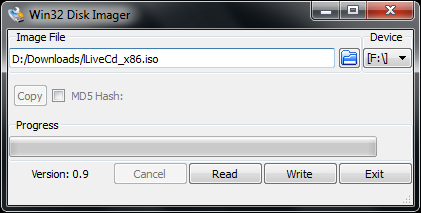
6. [書き込み]をクリックします。
7.フラッシュドライブの準備を待っています。
8. PCを再起動し、BIOSでUSBからの起動を選択します。
9.次の詳細を使用して、Tizen SDK Liveシステムにログインします。
ログイン:tizentest
パスワード:tizentest
Ubuntu OSを搭載したPCの所有者向けの手順
1.適切なTizen SDK Liveイメージをダウンロードします。 3つあります(現在はすべてx86用です)。
2. 4 GB以上のサイズのフラッシュドライブを準備しています。 できるだけ高いフラッシュドライブを使用することをお勧めします。 FAT32でフォーマットします。
3.コンソールから次のコマンドを実行して、フラッシュドライブのデバイスノードを決定します。
sudo dmesg | tail -204.デバイスノードを定義し(/ dev / sdb1などではなく、/ dev / sdbなどの番号を無視して)、次のコマンドを実行してデバイスをアンマウントします。
sudo umount /dev/devicenode5.最後に、コマンドを実行します。
sudo dd if=/path/to/downloaded.iso of=/dev/devicenode bs=1M6.フラッシュドライブが準備されるのを待っています(5〜10分、コンソールへの出力はありませんが、気にしないでください)。
7. PCを再起動し、BIOSでUSBからの起動を選択します。
8.次の詳細を使用して、Tizen SDK Liveシステムにログインします。
ログイン:tizentest
パスワード:tizentest
Mac OS Xオーナーズマニュアル
1.適切なTizen SDK Liveイメージをダウンロードします。 3つあります(現在はすべてx86用):
2. 4 GB以上のサイズのフラッシュドライブを準備しています。 できるだけ高いフラッシュドライブを使用することをお勧めします。 FAT32でフォーマットします。
3.コンソールから次のコマンドを実行して、ダウンロードしたイメージを.iso形式から.img形式に変換します。
hdiutil convert -format UDRW -o ~/path/to/target ~/path/to/downloaded.iso4. USBフラッシュドライブを接続せずに、デバイスのリストを取得します。
diskutil list5.デバイスを接続します。再度デバイスのリストを取得し、フラッシュドライブのデバイスノード(たとえば、/ dev / disk2)を定義します。
diskutil list6.デバイスノードを決定したら、次のコマンドを実行してデバイスをアンマウントします。
diskutil unmountDisk /dev/diskN7.最後に、コマンドを実行します。
sudo dd if=/path/to/target.dmg of=/dev/devicenode bs=1m8.フラッシュドライブの準備を待機しています(約5〜10分、コンソールへの出力はありませんが、気にしないでください)。
9. PCを再起動し、BIOSでUSBからの起動を選択します。
10.次の詳細を使用して、Tizen SDK Liveシステムにログインします。
ログイン:tizentest
パスワード:tizentest
すべての指示を完了したら、USBフラッシュドライブからシステムをハードドライブにインストールできます。 これを行うには、選択に応じて、Ubuntu(
Unity Launcher Panel-> Install Ubuntu )、Xubuntu(
メニュー->設定マネージャー-> Xubuntuのインストール )またはLubuntu(
メニュー->システムツール-> Lubuntuのインストール )の標準メカニズムを使用します。 唯一の制限:システムをハードドライブにインストールするときにどのユーザーを選択しても、インストール後は、同じパスワードを持つ同じtizentestユーザーのみが使用可能になります。
バージョンについて
そして、もちろん、使用する製品のバージョンを忘れないでください。
Ubuntu、XubuntuおよびLubuntuバージョン:13.04。
Tizen SDKバージョン:2.2。
近い将来、これらの画像を作成するための手順を公開して、既にあなたと一緒にさらに改善する予定です。
調査の成功をお祈りします。フィードバックをお待ちしております。 フィードバックと提案は、電子メールアドレスdev.cis@partner.samsung.comに送信できます。
また、私たち(Samsung Electronics RussiaのTizen Eva Groupチーム)は、Intel社のロシアTizenコミュニティのマネージャーである
Cyril Chuvilinに、画像の準備における定期的な緊密な協力と支援に感謝します。
スクリーンショット: